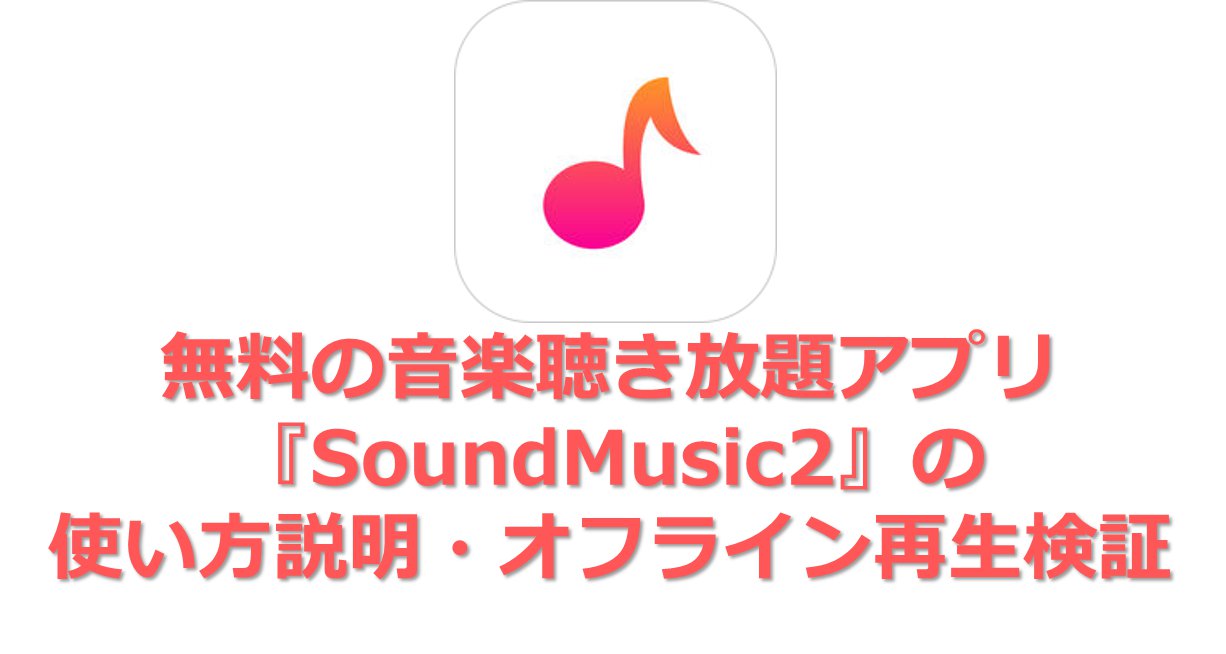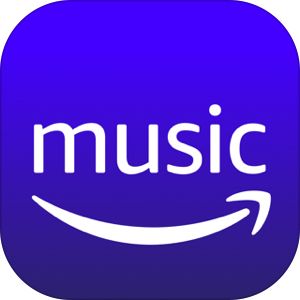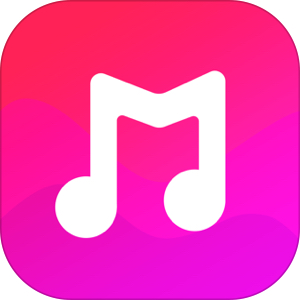【追記】
このアプリは現在配信されておりません。。あしからず…。
無料音楽アプリを探されている方へのおすすめアプリは↓こちらになっておりますので、ぜひお試しくださいませ!
もくじ
動画なしでオフライン再生ができる音楽アプリ
[adrotate group=”7″]かつての本記事紹介のアプリ情報は↓こちら
AppStoreのミュージックランキングで常に上位に居続けるこの「SoundMusic2」というアプリ。2があるくらいですから1があったものと推測しますが、アップデートが可能なAppStoreにおいて、敢えてセカンドシリーズをリリースされるということは余程の改変があったのが・もしくは改良があったのか…?
さておき、今回は人気無料音楽アプリ「SoundMusic2」の使い方を解説していきたいと思います!
Youtubeアプリかどうかの確認
当サイトでは恒例となっております、このアプリがYoutubeアプリかどうかの確認を行ってみたいと思います。とはいえ、既にアプリ名に「for You Tube」と記載されている中確認する輩もいないと思いますが念のため。
▼確認方法は、AppStoreの説明文を確認するというシンプルなものですが
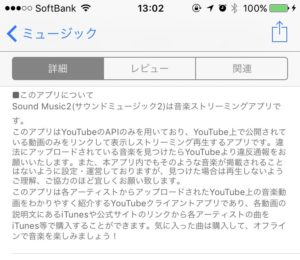
こちらも丁寧にYoutubeアプリであることが記載されています。また、その説明に付属してオフラインで楽しむたのめ提案として、動画の説明文にあるiTunesから楽曲を購入しようという内容まであります。
レコードレーベルもこのようなYoutubeでのプレビューアプリを巻き込んでビジネスを広げるのもアリなんじゃないかと一人で考える日々であります。
SoundMusic2の使い方解説
それでは早速SoundMusic2の使い方詳細を紹介していきたいと思います。
「人気」タブ
人気タブを開いた当初は、
▼下記のようにアーティストのランキングが表示された状態になります。
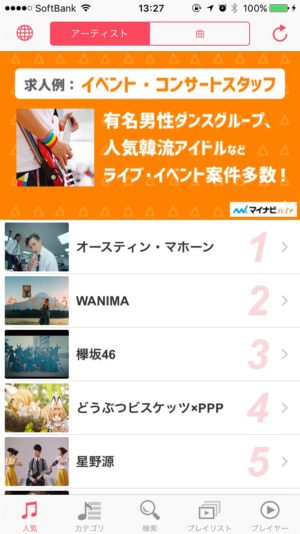
このランキング自体は画面上部に切り替えボタンがあるように「アーティスト」と「曲」でソートすることが可能です。
▼「曲」画面表示時。
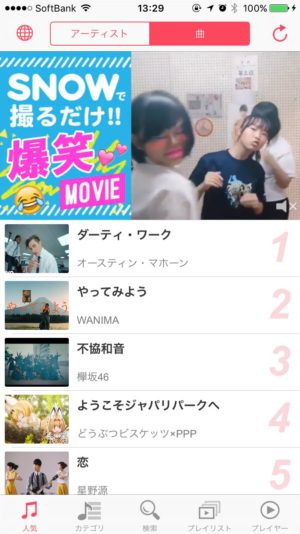
また、画面左上にある地球マークをタップすると
▼下記のようにランキング内容を日本・USチャートとの切替を行うことが可能です。
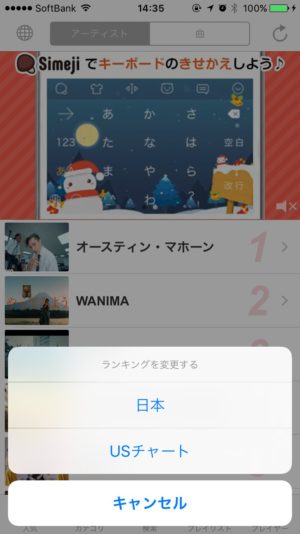
再生画面に行くには、いずれかのアーティスト名・楽曲名をタップすると、
▼このように一覧画面が表示されますので、
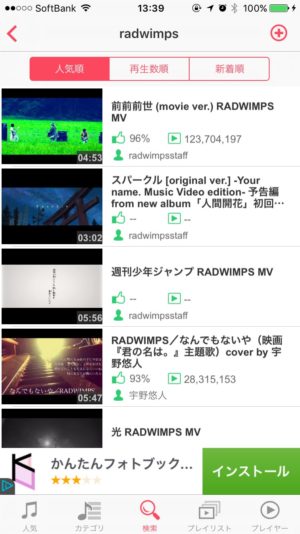
聞きたい曲名をタップすると、
▼下記の広告付き画面が表示され「再生」を押すと後述するプレイヤー画面に移動し、楽曲の再生が始まります。
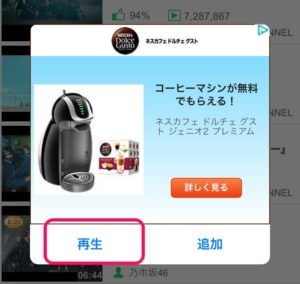
「カテゴリ」タブ
カテゴリタブでは、このアプリで独自に用意されたカテゴリ一覧が表示されます。
▼こちらがSoundMusic2のカテゴリ一覧。
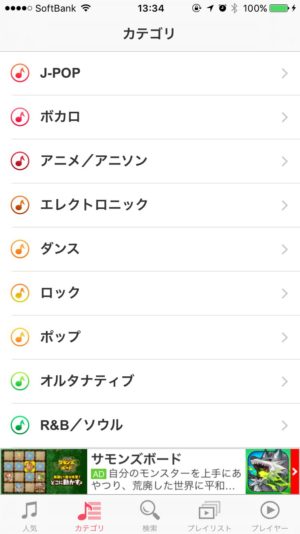
いわゆる一般的なJ-POPやアニメ、ダンス、ロックというような基本的なジャンルから、
▼ゲームMusic・民族音楽、なんと環境音まで存在します。
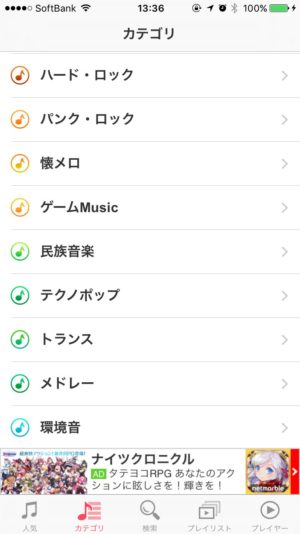
▼環境音の一覧がこちら。主に自然環境・鳥のさえずりなど仕事に使える音源を揃えています。
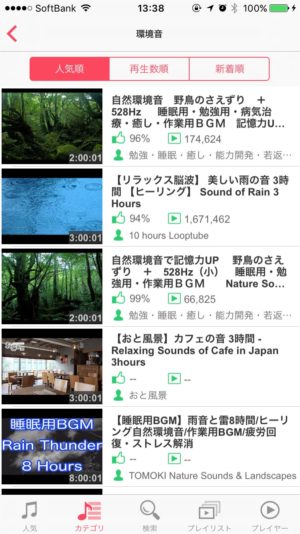
「検索」タブ
検索タブを開いた当初は上部にテキストボックスが用意されているだけですが、
▼任意のアーティスト名を入力し検索を行うとこのように結果が表示され、
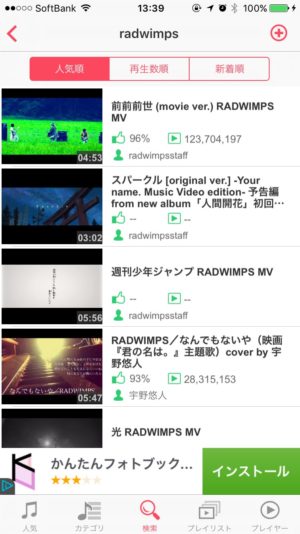
▼右上の(+)ボタンをタップすると、
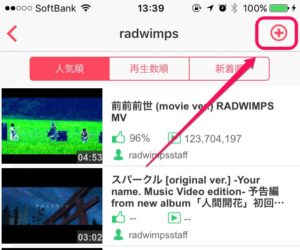
▼検索ワードをお気に入り登録することができ、検索画面に予め表示できるようになります。
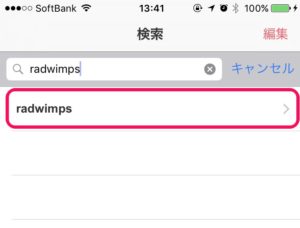
また、この時右上の「編集」を押すと登録済みの検索ワードを削除したりできます。
「プレイリスト」タブ
こちらは楽曲をアーティストごと、もしくはテーマごとで分けて保存できる機能になります。
画面を開くと、
▼こちらの「お気に入り」というフォルダのみが表示された状態になり、
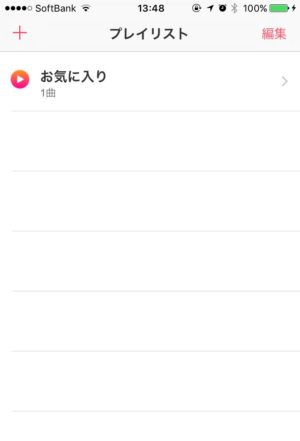
このお気に入りというのがユーザーが何もしなくても最初に設置されているフォルダーになります。
このフォルダーに楽曲を追加していく形になりますが、フォルダーの中身を見てみると、
▼このように「全再生」「シャッフル再生」と再生方法が選べる形式になっています。
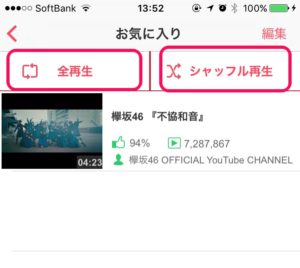
この機能でプレイリスト内にフォルダーを作成し、基本的にはアーティストごと、もしくは「春」など自分の任意のテーマで作成し保存していくと便利に使うことができます。
また、「人気」タブから再生を行う直前に表示される、
▼こちらの画面にて「追加」をタップすると、
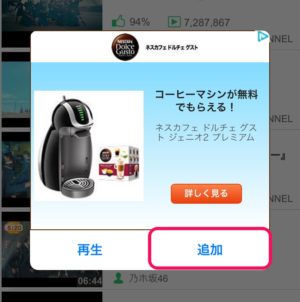
▼このように格納する先のフォルダーを選択することができます。
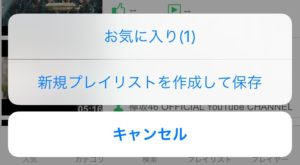
「プレイヤー」タブ
こちらは各画面から再生を行うと、基本的にはこの画面で楽曲が再生されています。
▼まず画面上部にYoutubeによる映像が音楽とともに流れており、
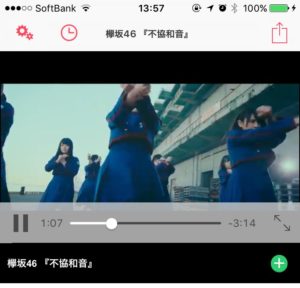
▼次に動画の情報欄、
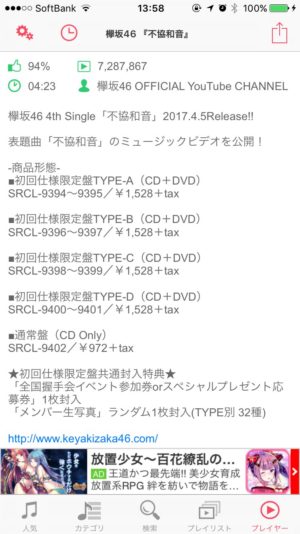
▼その下に関連動画が並んでいる形になります。
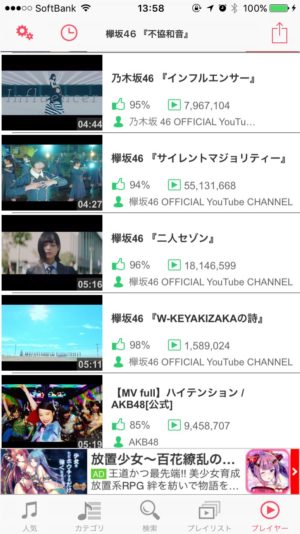
また、画面上部のアイコンを順に説明していきますと、
▼左上にあう歯車アイコンをタップすると
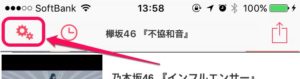
▼再生及びアプリ全体に関する設定画面をここから開くことができます。
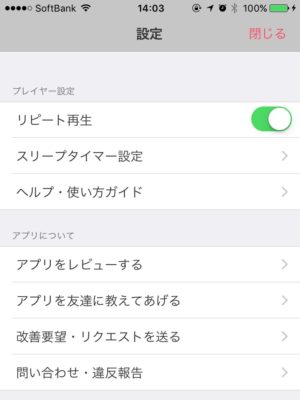
また、その隣の時計マークは
▼こちらの楽曲の再生履歴を表示し、
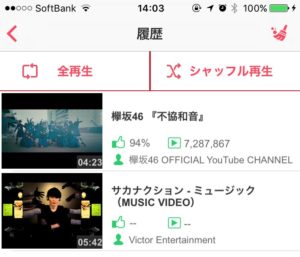
▼右上に存在するアイコンをタップすると、こちらのSNSへのシェアメニューや歌詞表示への導線を表示することができます。
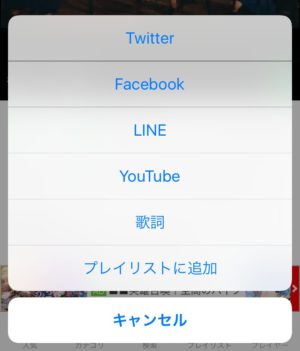
また、動画再生部右下に存在する
▼こちらの(+)ボタンを押すことでも
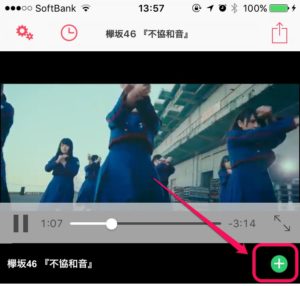
プレイリストへの追加を行うことができます。
オフライン再生の検証
今までYoutubeアプリのオフライン検証を行っていてオフラインでもゼロから再生できたアプリは一つもありませんが、こちらも定番検証として確認してまいりたいと思います。
まず検証方法としては、
- 1度再生しきった曲をプレイリストに登録
- プレイリストから再生する直前に機内モードON
- 再生を行えるかチェック
というものです。
結果は?
▼まず再生直前のこの画面にて機内モードをONに、そして再生ボタンを押してみるも、
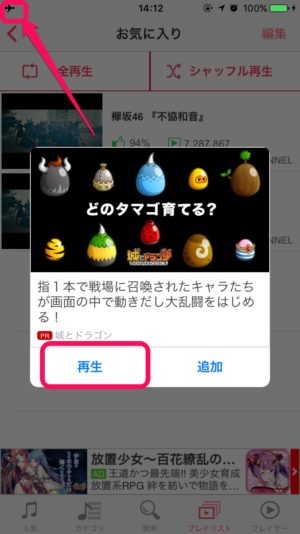
▼このように真っ白な画面が表示され再生はされませんでした。
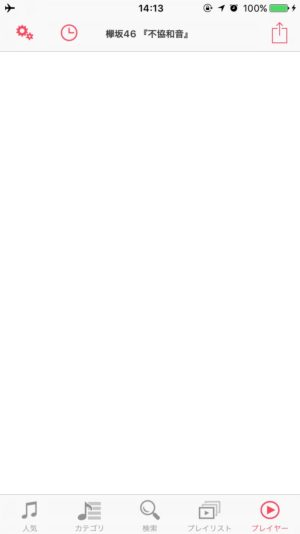
結果、オフライン再生はできない、という結果になりました。
まとめ
いかがでしたでしょうか?
SoundMusic2の使い方説明とオフライン再生の可否についてお送りしてまいりました。
このアプリも使い勝手、使い心地は非常によくUIもとても考えられて設計されていると感じます。
これを言うと元も子もないですが、やはり音源をYoutubeから取ってくることになるので、Youtubeに音源が無いものは聞くことができないのと、通勤/通学時など外でWifiのつながらない所で利用し続けると携帯キャリアが設定する通信制限に簡単に引っかかってしまうので、注意が必要かと思います!